win10自備磁碟修復工具
- 王林轉載
- 2024-02-13 16:27:461240瀏覽
php小編新一今天要為大家介紹的是Win10自帶的磁碟修復工具。在使用電腦的過程中,我們有時會遇到磁碟出現問題的情況,例如磁碟損壞、檔案遺失等。這時候,磁碟修復工具就派上用場了。 Win10自備的磁碟修復工具可以幫助我們解決這些問題,它具有簡單易用、功能強大的特性。接下來,讓我們一起來了解這個實用的工具吧!
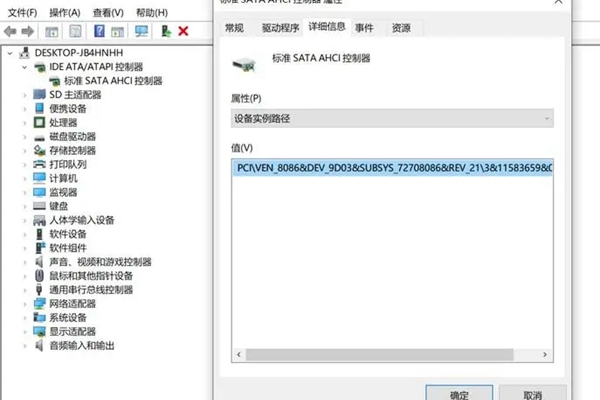
win10自帶磁碟修復工具該如何開啟
#1、首先,請在Windows系統介面下成功執行「檔案總管」應用程式,接著透過雙擊「計算機」標識進入對應操作頁面。
2、其次,當目標磁碟(例如C磁碟)顯現後,你可以透過右鍵點選選擇「屬性」指令來展開相關選單。
3、在「屬性」視窗中,將目前視圖切換至「工具」標籤即可。
4、此時,點選左上角的「檢查」按鈕,即可順利啟動磁碟裝置的檢查過程。
5、一旦系統監測到了潛在錯誤,將會有一個警示框彈出,如實告知你需要立即採取措施進行修復。
6、在這個時候,你只需要根據系統提供的操作指引,可以選擇執行自動修復亦或是手動修復。
7、當然,如果在此次檢測過程中未發現任何問題,也可以隨時關閉該警示框。
以上是win10自備磁碟修復工具的詳細內容。更多資訊請關注PHP中文網其他相關文章!
陳述:
本文轉載於:somode.com。如有侵權,請聯絡admin@php.cn刪除

